広告に自社のカスタマーデータを活用することで、効果的な広告配信ができることをご存知でしょうか?
近年のインターネット広告はターゲティング精度が非常に高くなっていますが、その大きな理由の一つが、カスタマーデータの活用です。
今回は、Facebook広告における「カスタムオーディエンス」というターゲティング方法について設定方法などをご紹介していきます。
【目次】
カスタムオーディエンスとは
Facebook広告では通常デモグラ(性別や年代)やインタレスト(興味関心)などを指定することで、ユーザーを絞り込み広告のターゲットとします。
それに対して、カスタムオーディエンスとは広告ターゲティングオプションの1つで、企業または団体の持つ顧客リストとFacebookのユーザー情報を紐づけることで、Facebook利用者の中から既存の顧客を見つけ出し広告を配信することができる機能です。
Facebook外の情報を活かせるのが特徴で、ターゲットから既存顧客を除いたり、オフラインで収集した情報から、特定のセグメントにのみ広告配信することが可能となります。
<メリット>
広告を配信するユーザーをある程度まで絞ることができ、興味があるとされるユーザーに配信することが可能なので CPA(顧客獲得単価)や CTR(クリック率)のパフォーマンス向上が期待できます。カスタムオーディエンスを設定した方がより精度の高い広告配信を行うことができます。
<デメリット>
配信ユーザーを絞ってしまうためリーチ数(表示人数)が少なくなってしまう可能性があります。またカスタムオーディエンスに該当しない人でもコンバージョンを生む可能性が十分にあるので、そのチャンスを逃すという意味では機会損失が生まれるリスクも否定できません。ただし類似ユーザーへの広告配信などを組み合わせることでこのあたりはカバーすることが可能です。
カスタムオーディエンスを作成する方法
① カスタマーリストの準備
まずは保有しているカスタマーリストの準備を行います。
カスタムオーディエンスのサンプルを参考に、顧客のデータを入力していきます。項目は1列のみでも可能ですがユーザーのマッチング率を上げるためにはできるだけ多くの項目を含めることをおすすめします。
※カスタムオーディエンスのサンプルはFacebookの広告ヘルプセンターからダウンロードが可能です:https://www.facebook.com/business/help/606443329504150?id=2469097953376494
- 氏名は1列ではなく姓と名で1列ずつに分け、計2列にする
- データが全て同じ国のものであっても、顧客の電話番号には常に国番号を含める(日本の場合:+81)
- データが全て同じ国のものであっても、ファイルに国の列を設けて常に顧客の国名を含める
- 入稿時のデータはCSVデータに変換する
- ファイルサイズは最大5GBまで
② カスタマーリストのアップロード
カスタマーリストが完成したら次はそのリストをFacebookにアップロードします。
まずはFacebookの広告管理画面の左上にある「アセットライブラリ」から「オーディエンス」を選択し、「カスタムオーディエンスを作成する」を選択します。
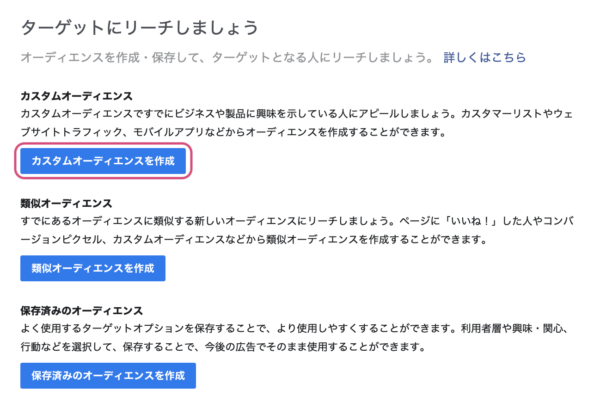
「カスタマーリスト」を選択します。
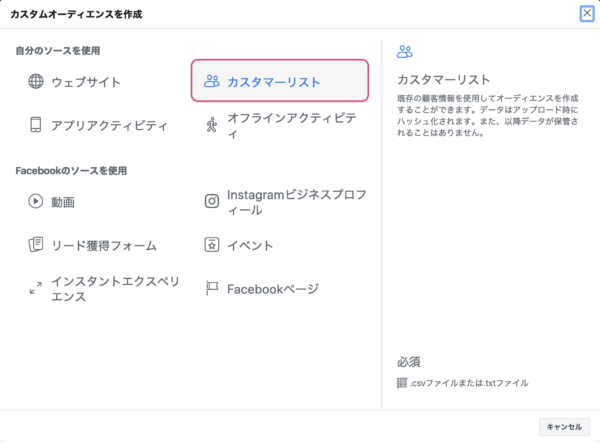
次に「カスタマーファイル」を選択します。
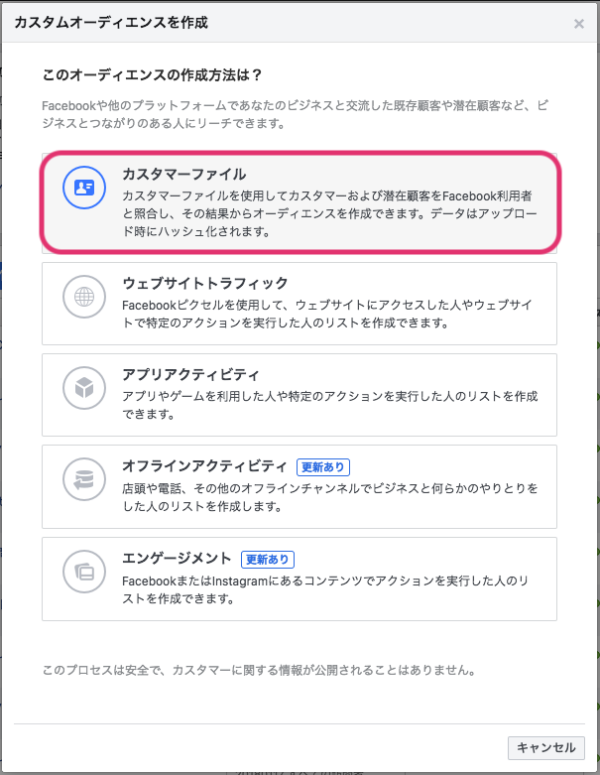
「既存のファイルから顧客を追加するか、データを貼り付けてください」を選択します。
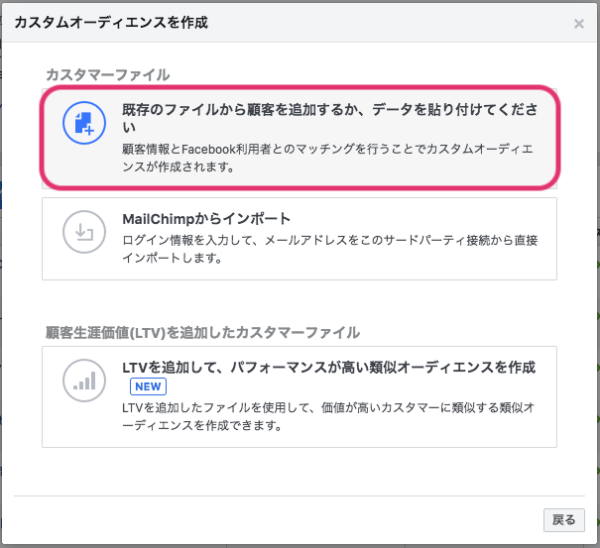
そうしたら「新しいファイルを追加」のところに先程作ったCSVファイルをドラッグ&ドロップで追加します。
データがアップロードされたら右下の「次へ」を選択します。
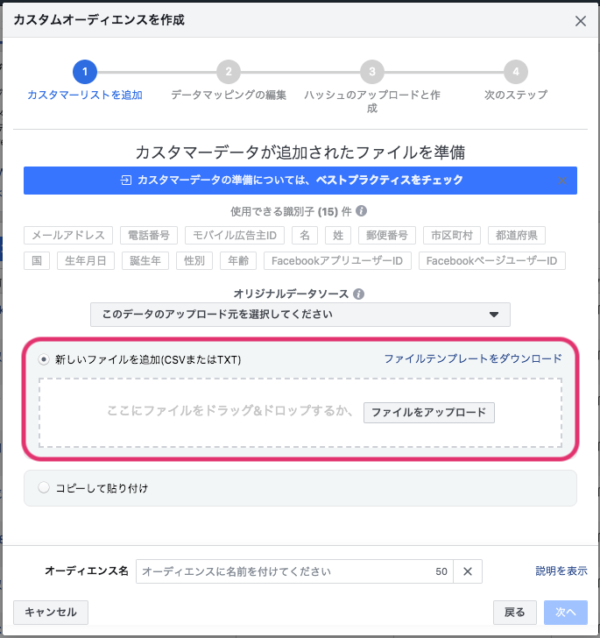
そしてデータの内容が間違えていないかを確認後、「アップロードして作成」を選択します。
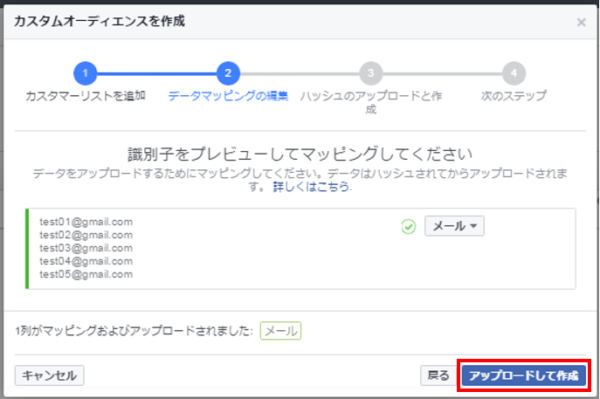
引用:https://marketer.jp/create-facebook-ad-custom-audience-4667.html
カスタムオーディエンスの作成が終了すると、最も有効に活用するために行うことが出てくるので、このうちの1つをすぐに実行するか、「完了」をクリックして終了です。
③ データアップロード時のエラーについて
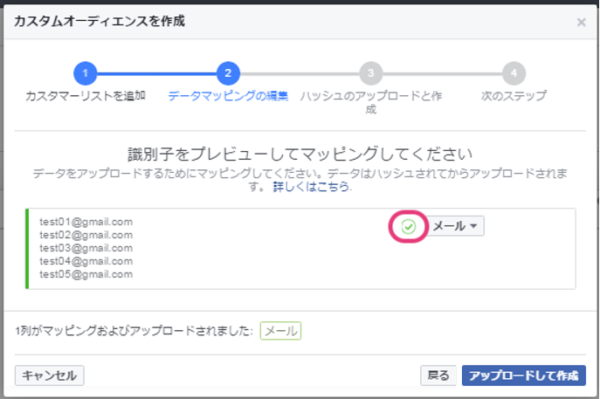
先程の作成直前の画面のチェックマークに注目してください。
緑のチェックマーク:
上記画像のように緑のチェックマークが表示されている場合はデータが正しく認識され、データがリストの情報とFacebook利用者の照合に使用されることを意味します。緑のチェックマークが付いたデータのみが照合用にアップロードされるようです。
オレンジの「!」マーク:
これはなんらかの理由でデータが正しく反映されなかった場合に表示されます。データタイプが判定されなかったか、称号の対象外とされているため「形式を選択」からデータタイプを指定してするか、上記の「リストの作成」の「リスト作成時のポイント」を参照してフォーマットを修正してみてください。
赤の三角形の「!」マーク:
これはおそらくデータのフォーマットが異なる形式で作成されていた場合に表示されます。ファイルのデータを再フォーマットするか、「形式を選択」からフォーマットオプションを選択する必要があります。
カスタムオーディエンスの使い方まとめ
Facebook広告に活用するためのカスタマーリストをアップロードする方法をご紹介しました。
カスタマーリストの作成は少々大変なようにも感じますが、設定は簡単に行うことができます。
より精度の高い広告配信をすることができるため価値あるものだと思います。自社のカスタマーデータを活用してより効果的な広告配信をしてみましょう。


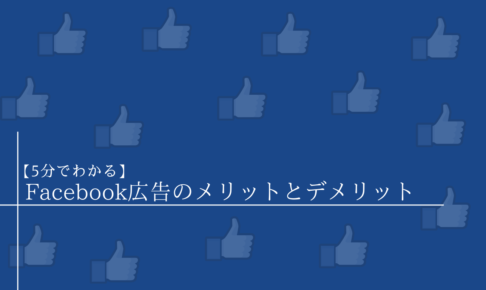

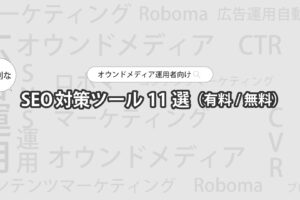



-300x200.jpg)









